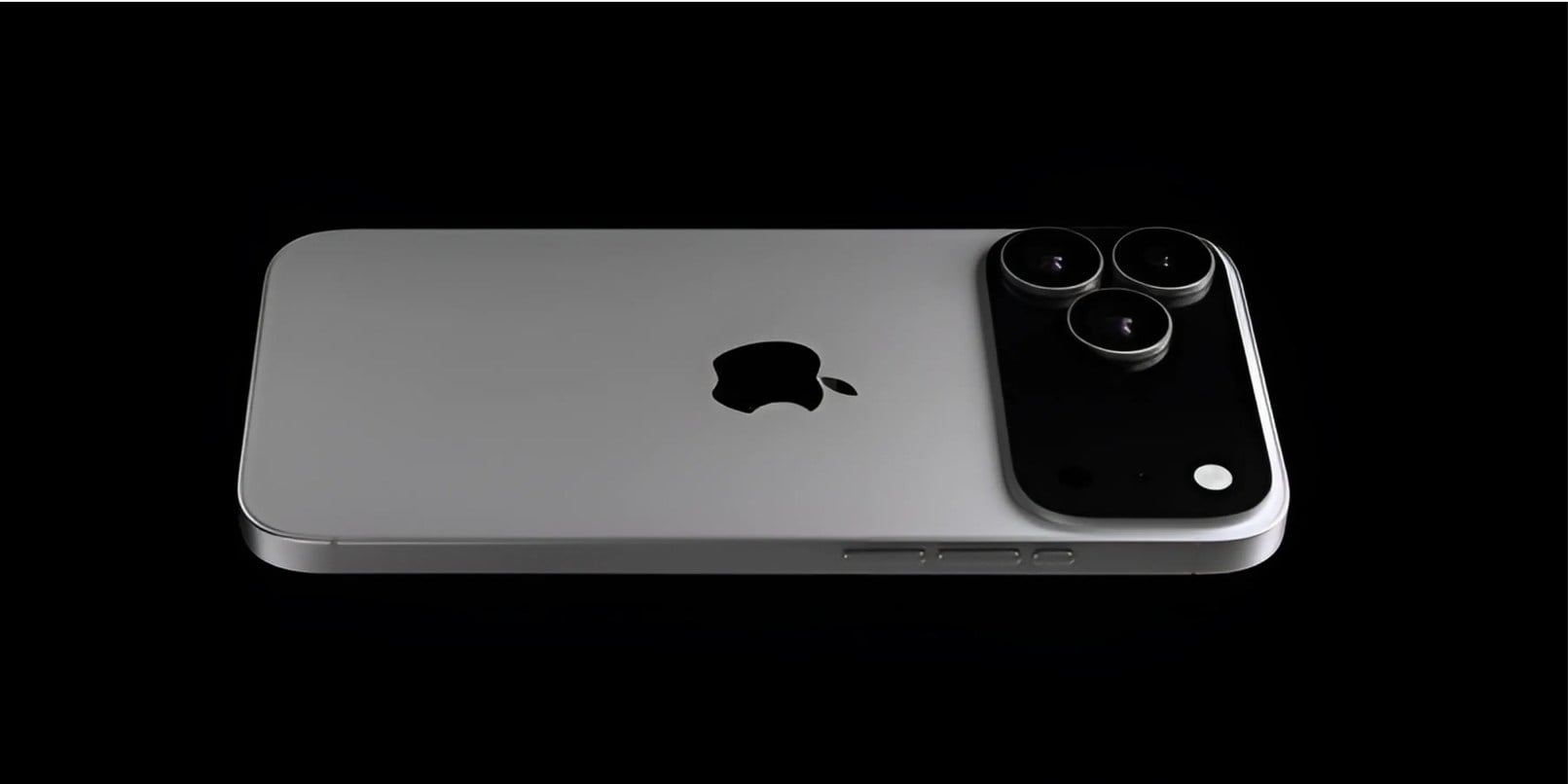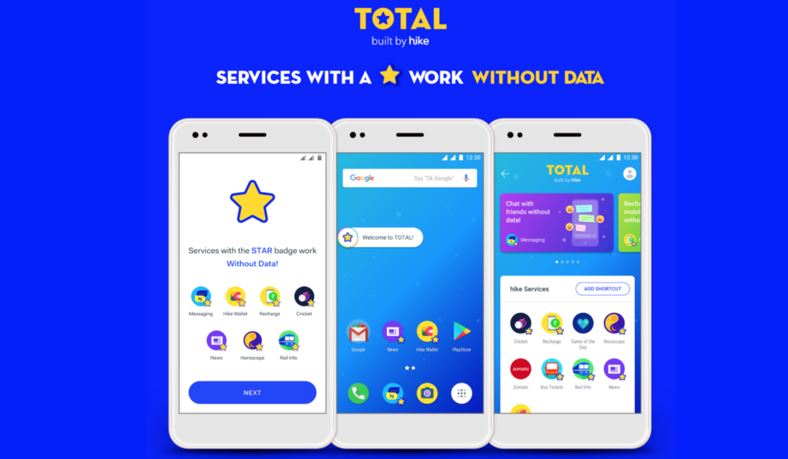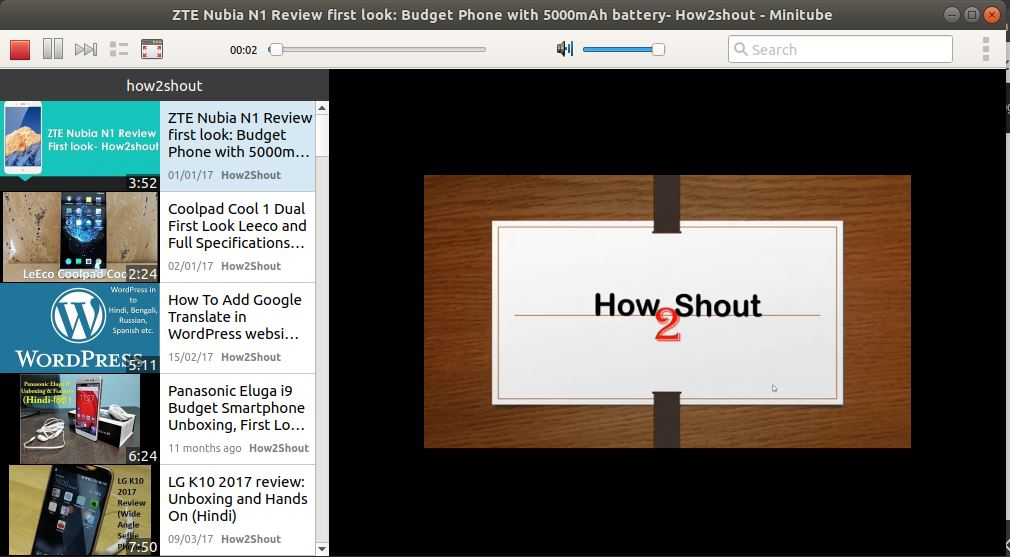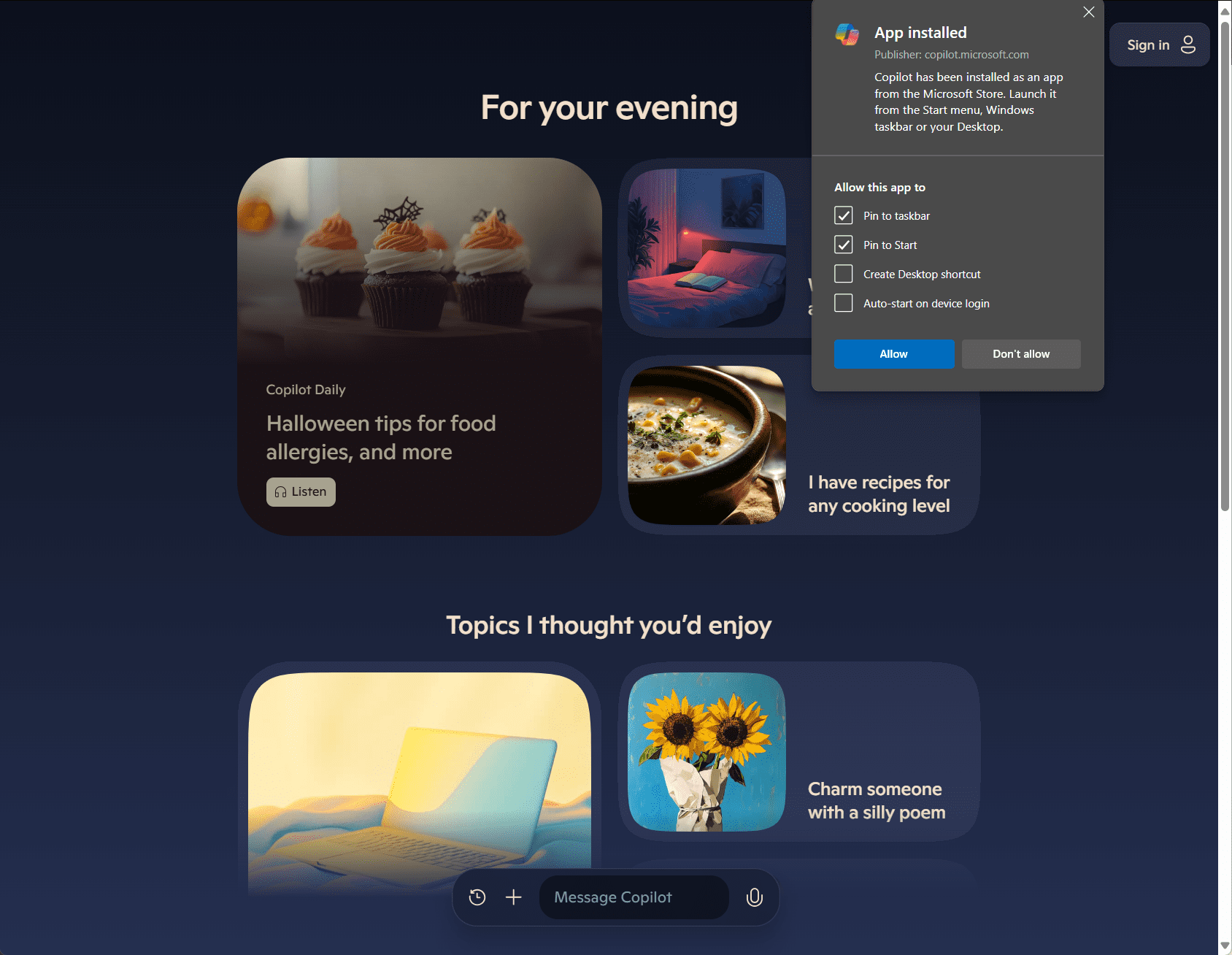我仍然记得我在2018年首次在Windows计算机上安装海豚模拟器的那天。作为复古游戏爱好者,我必须创建有关最佳工作仿真器的多篇文章,当然,我回顾了用于技术出版物的仿真软件。当时,我对海豚跑多么无缝奔跑感到惊讶GameCube和WI我的电脑上的标题。这就是为什么在过去的几年中,我已经安装,卸载并在各种Windows版本上进行了无数次疑问,并在整个过程中帮助数百名读者。现在,我们在Windows 11中。
尽管海豚仍然是可用的最佳仿真器之一,但由于许多原因,您可能希望将其从系统中删除。也许您是解决性能问题,准备安装新版本的问题,或者只是简单地释放空间。无论您的原因是什么,卸载海豚都可以正确确保您不会留下可能导致问题的注册表条目或配置文件。
了解海豚模拟器安装类型
在研究卸载方法之前,必须了解系统上可以以不同形式存在海豚,每种海豚都需要一种完全不同的方法才能完全删除:
标准安装
虽然是海豚模拟器只提供一个,如果您使用过winget安装海豚模拟器或任何其他方法将其安装到传统软件中,然后创建注册表条目,将程序添加到您的Windows程序列表中,并将文件放置在标准程序目录中。因此,其卸载方法将与便携式一种方法不同。
便携式版本
许多用户(包括我自己,用于测试目的)更喜欢便携式版本的海豚,而无需安装而运行。此版本通常被提取到您选择的文件夹中,并且不会创建注册表条目或与Windows集成。
开发/beta版本
如果您一直在测试开发版本,则可能会与稳定的版本共存,并且需要单独的删除过程。
在Windows 11上卸载海豚模拟器的方法
方法1:使用Windows设置(用于标准安装)
正如我所说,即使是官方网站下载也没有提供海豚的安装程序;但是,如果您使用其他一些媒介(例如通过Windows 11 Winget软件包管理器)安装了它,则是删除它的方法。
这是适当安装的海豚版本的最直接方法:
- 按Windows键并输入“添加或删除程序”在搜索框中。
- 结果出现,单击添加或删除程序环境。
- 向下滚动或搜索“海豚模拟器”在应用列表中。
- 单击海豚仿真器旁边的三个点,然后选择卸载。
- 您将有一个弹出窗口说:“该应用程序及其相关信息将被卸载。”
- 再次,单击“卸载”并允许您开始最终过程。
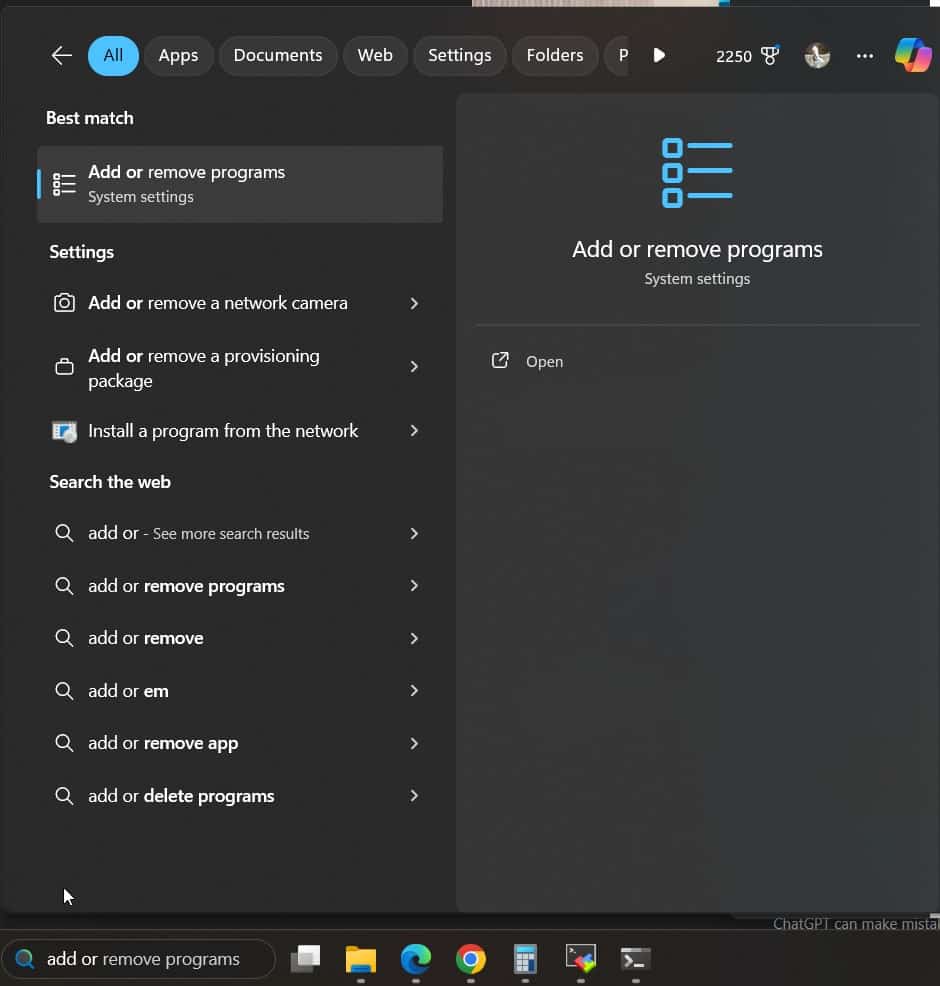

在与之合作时对我来说,这种方法始终是最直接的方法,即使对于初学者来说,删除大多数组件,但可能会留下配置文件。您想跟进一尘不染的手动清理步骤,以后再介绍。
方法2:使用控制面板
如果您喜欢经典的Windows界面,则CPANEL是要使用的cpanel:
- 按Windows键 + R打开跑步对话框
- 类型“控制面板”然后按Enter
- 选择程序>程序和功能
- 寻找海豚模拟器在列表中
- 右键单击并选择卸载
- 跟随卸载向导
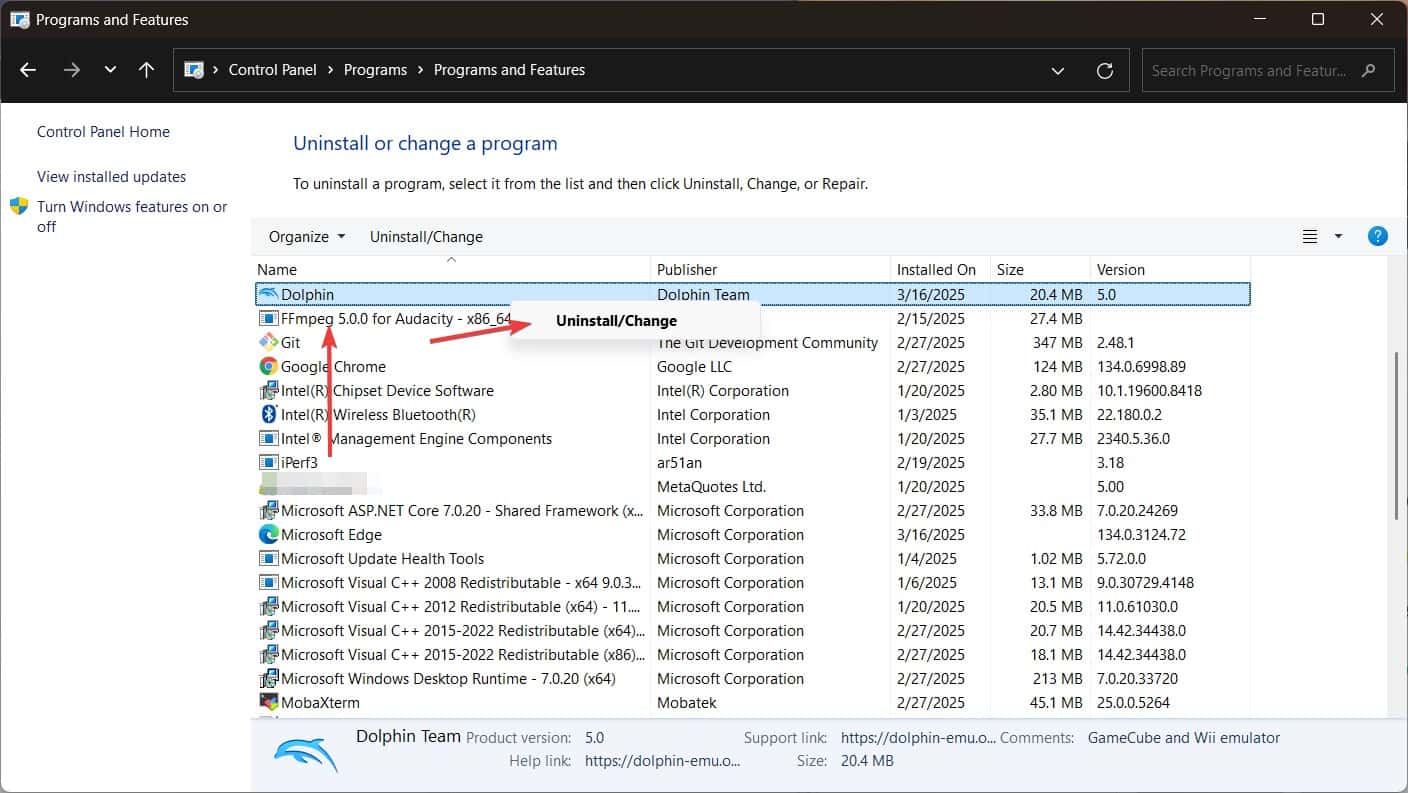
方法3:删除便携式版本
与标准安装不同,任何应用程序的便携式版本都不会在Windows上创建注册表或任何其他文件。运行海豚模拟器所需的所有必需文件将在其下载文件夹中;因此,我们只需要完全删除它,然后从Windows 11或10系统中删除便携式版本即可。
用于便携式安装:
- 导航到您的文件夹提取的海豚
- 删除整个文件夹
- 清空你回收箱
我在教程中经常强调的便携式软件的优点之一是无注册表的清洁拆除。
清理剩余的文件和数据
删除配置文件
即使卸载后,海豚也可能会留下配置文件并保存数据。确实开始新鲜:
- 按Windows键 + R
- 类型%应用数据%然后按Enter
- 导航一个目录到AppData“ 文件夹
- 寻找一个名为“海豚模拟器”在以下位置。笔记:我们在AppData \漫游中,因此它也将在您身边。
- AppData \漫游
- AppData \ local
- AppData \ locallow
- 删除任何海豚- 您发现的相关文件夹。
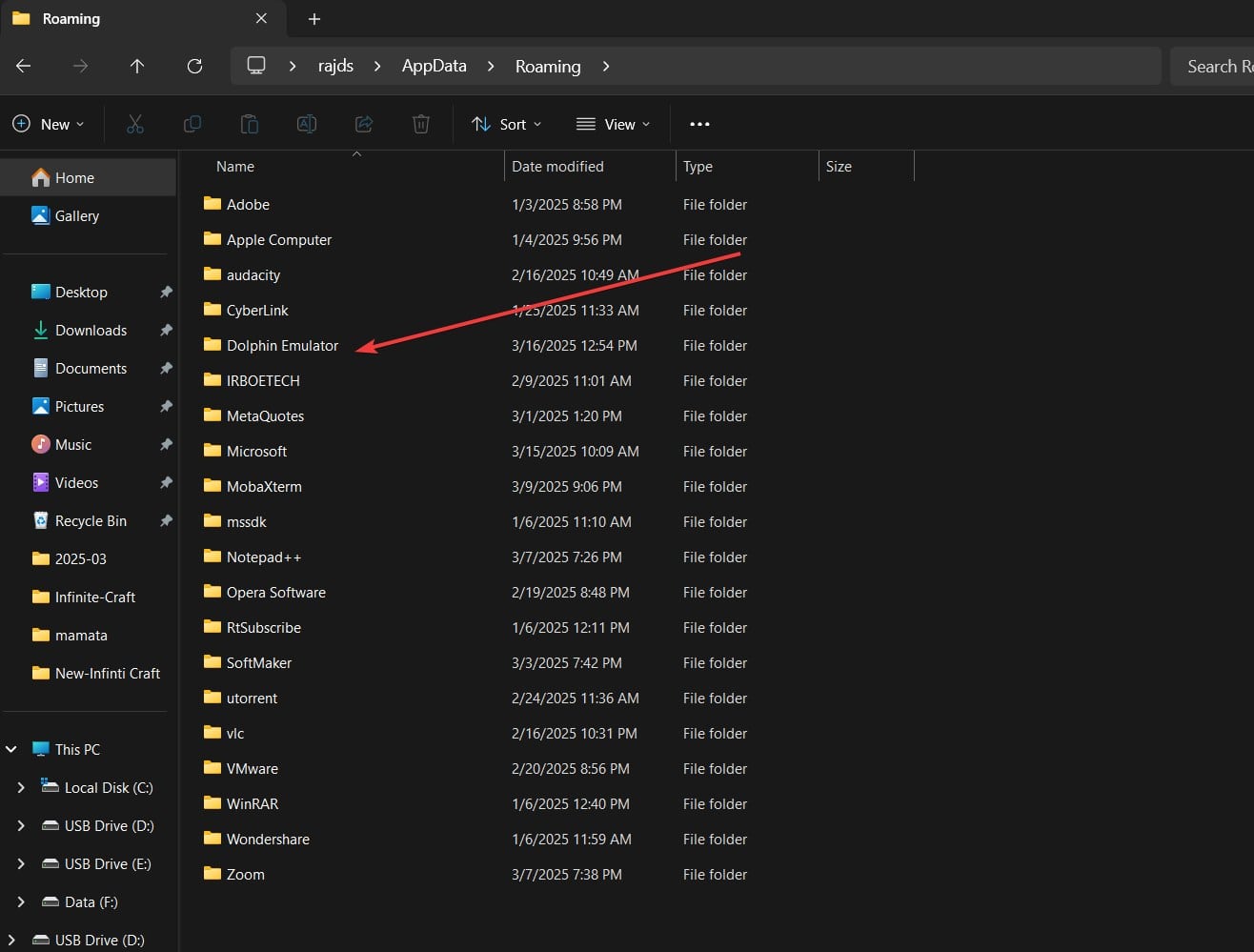
清算注册表条目(高级)
笔记:在修改注册表时谨慎行事。我总是建议在继续之前创建备份。
- 按Windows键 + R
- 类型登记然后按Enter
- 导航到hkey_current_user \软件
- 寻找海豚模拟器文件夹并删除如果存在
- 另外,检查hkey_local_machine \软件对于任何海豚条目
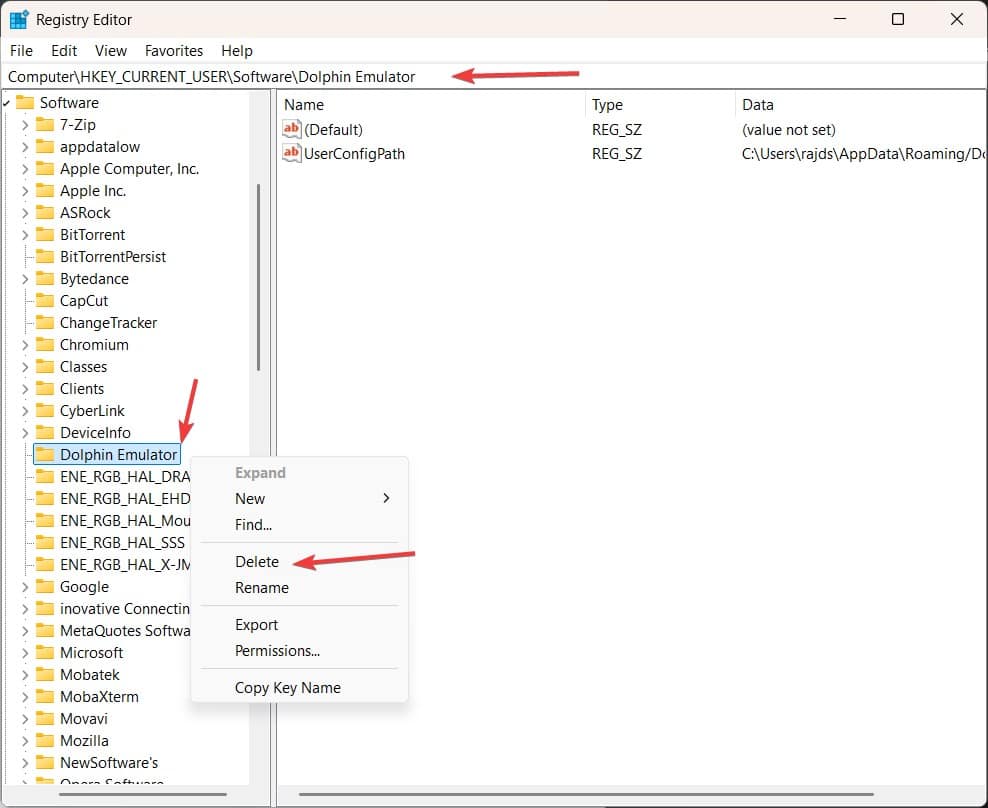
常见的卸载问题和解决方案
问题:海豚不会卸载
根据我的经验,这通常是因为应用程序仍在后台运行。
解决方案:
- 按Ctrl + Shift + Esc打开任务管理器
- 寻找任何海豚过程
- 选择他们然后单击结束任务
- 尝试再次卸载
问题:“访问被拒绝”错误
解决方案:
- 重新启动您的计算机
- 尝试使用管理员特权卸载
- 如果问题持续存在,请使用Windows安全模式
问题:缺少卸载器
如果海豚未出现在您的程序列表中:
解决方案:
- 导航到海豚安装文件夹(通常C:\ Program Files \ Dolphin或者C:\ Program Files(X86)\ Dolphin)
- 寻找卸载器可执行文件(uninst.exe或类似)
- 直接运行卸载器,它将删除程序。
您应该使用第三方卸载器吗?
在使用仿真软件的十年中,我偶尔求助于第三方卸载工具,例如revo卸载器或者iobit卸载者处理特别固执的装置时。
这些工具在标准卸载过程之后扫描剩余文件和注册表条目。虽然有效,但我通常建议尝试手动方法FIRt,由于第三方工具有时会删除其他应用程序可能需要的共享组件。
卸载后重新安装
如果您要卸载在重新安装之前解决问题,我建议:
- 使用上面的方法完成卸载
- 重新启动您的计算机
- 从官方海豚网站
- 安装管理员特权
这个过程在我的数十个系统的测试中解决了最常见的海豚问题。
常见问题
卸载海豚会删除我的游戏节省吗?
未必。默认情况下,Dolphin存储将文件保存在其应用程序数据文件夹。如果您如上所述删除了这些文件夹,则是的,您的保存将被删除。为了保持节省,请备份“GC“ 和 ”Wii”卸载之前,您的海豚用户目录中的文件夹。
我已经卸载了海豚,但是我的游戏仍在计算机上。为什么?
海豚只是模拟器- 它无法管理您的游戏文件。任何只读存储器或者您下载的ISO文件保存在任何保存的地方。如果您想手动删除它们,则需要删除它们。
如果我安装了多个,我可以仅卸载海豚的一个版本吗?
是的。每个海豚安装(稳定,beta,开发版本)都在程序列表中输入。只需卸载您不再完整留下的特定版本即可。
Windows 10与Windows 11上的海豚卸载之间有区别吗?
一点也不;卸载过程在Windows 10上也几乎相同。Windows11具有稍微重新设计的设置接口,但步骤保持不变。
卸载海豚会删除我所有的自定义配置吗?
标准卸载通常使配置文件完整。要删除所有轨迹,您需要删除AppData文件夹如前所述。
结论
从Windows 11中正确卸载海豚模拟器可确保您的系统保持清洁且无问题,尤其是如果您打算以后重新安装。无论您是进行故障排除,升级到较新的版本,还是仅从GameCube和Wii仿真继续前进,我希望本指南能帮助您有效地浏览该过程。
因此,在这里,我正在整理文章,但不要忘记正确的软件维护是使Windows 11系统最佳运行以最佳的游戏和生产力运行的关键。
让我知道您是否有兴趣探索或对其他模拟器有疑问。评论部分就是您的!